Windows 7系统为用户内置了更多的桌面主题,并按照不同的主题类型、风格等整齐排列,依次单击即可自动切换到对应的主题状态当中。同时,在“桌面背景”选项中还能够设置如启用幻灯形式、自动切换壁纸文件等,通过“窗口颜色”选项还可以对窗口的色调进行调整,以方便用户打造其专属的个性Windows 7操作系统。
前期准备工作(包括相关工具或所使用的原料等)
笔记本电脑windows7操作系统1.设置桌面背景
右击桌面空白区域,在弹出的快捷菜单中选择“个性化"选项,如下图所示。
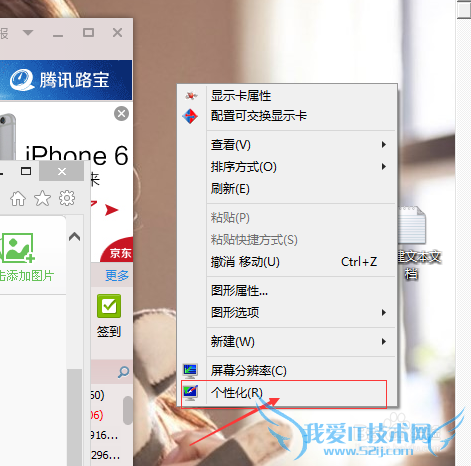
在打开的窗口下方单击“桌面背景”超链接,如下图所示
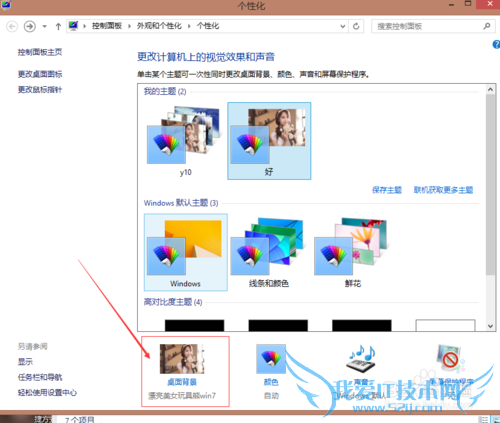
在打开的“选择桌面背景”窗口中可以随意挑选自己喜欢的图片作背景,单击“保存修改”按钮,如下图所示。
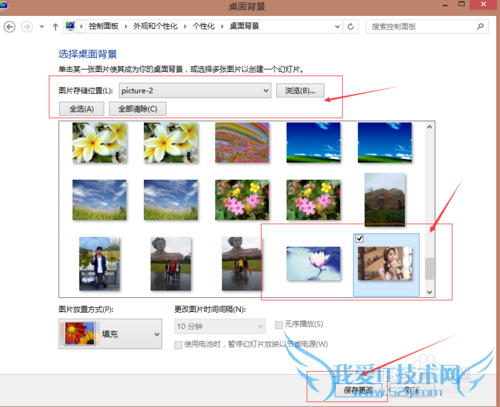
查看设置效果,返回桌面,可以看到桌面的背景已经换为所选的图片
功能扩展:Windows 7系统提供了桌面背景变换功能,用户可以将某些图片设置为备用桌面,并设置更换时间间隔值。这样每过一段时间后,系统会自动呈现出不同的桌面背景。按住【Ctrl】键可以同时选择多个图片文件,在“图片位置”选项区的时间下拉列表中可以设置时间参数值,如下图所示。
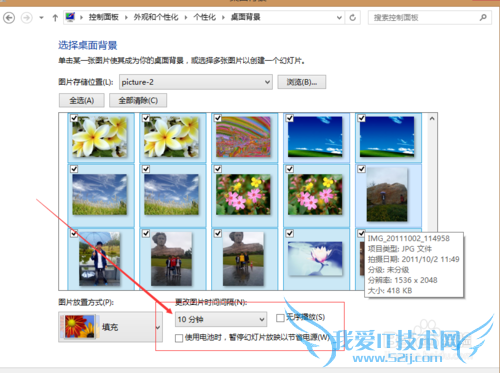
2.设置显示分辨率
右击桌面空白区域,在弹出的快捷菜单中选择“屏幕分辨率”如下图所示。
单击“显示”超链接在打开的“个性化”窗口中,单击“显示”超链接,如下图
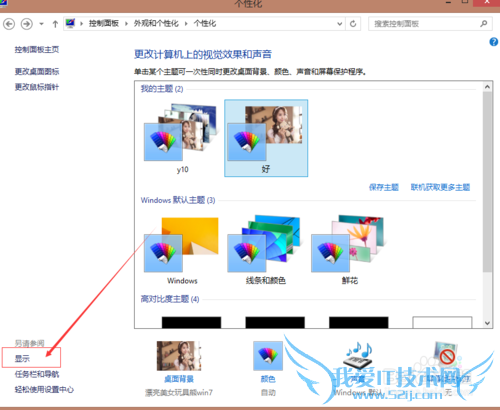
在打开的“显示”窗口中单击“调整分辨率”,如下图所示。
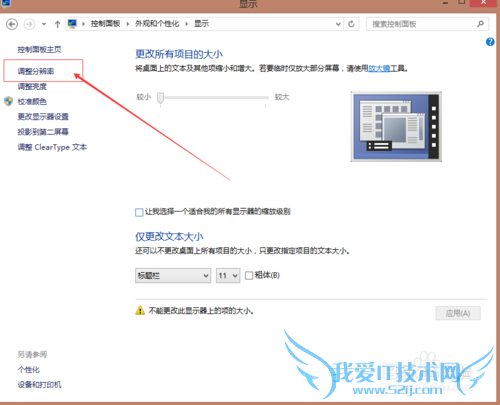
在打开窗口中单击“分辨率”下拉按钮,然后拖动滑杆调整显示分辨率,最后单击“确定”按钮,如下图所示。
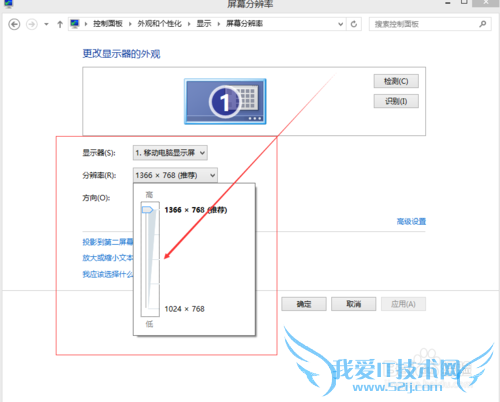
3.设置窗口颜色
1.单击“屏幕保护程序”超链接打开“个性化”窗口,单击下面的“窗口颜色”
,如下图所示。
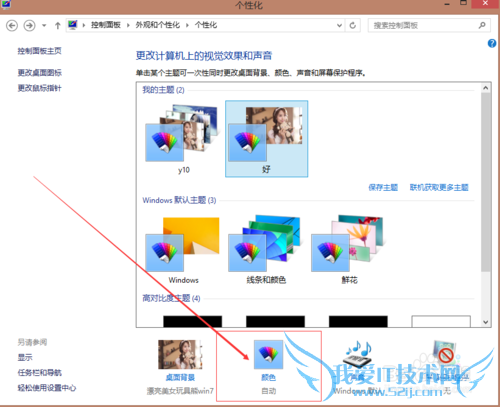
选择窗口颜色弹出“窗口颜色”对话框,选择颜色,调整颜色浓度,单击“保
存”按钮即可,如下图所示。

4.设置任务栏和开始菜单
打开任务栏设置对话框在“个性化”窗口中单击“任务栏和【开始】菜单”,如下图所示。
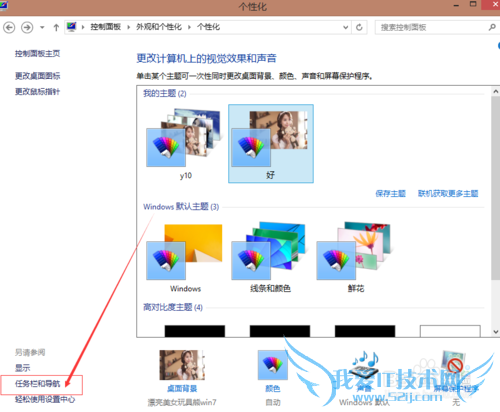
单击“自定义”按钮如果需要自定义“开始”菜单,可以选择“【开始】菜单”
,并单击“自定义”按钮,如下图所示。
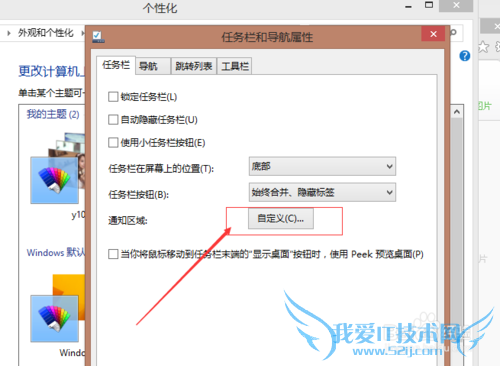
在弹出的对话框中,设置任务栏的外观及其在屏幕上的位置,如下图所示。
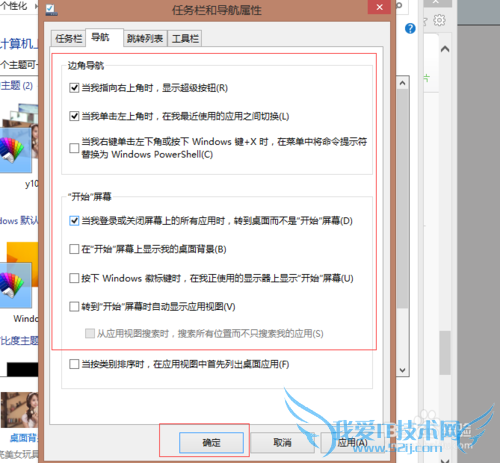
自定义“开始”菜单,在弹出的对话框中可以根据需要选择或取消选择相应,依次单击“确定”按钮,如下图所示。
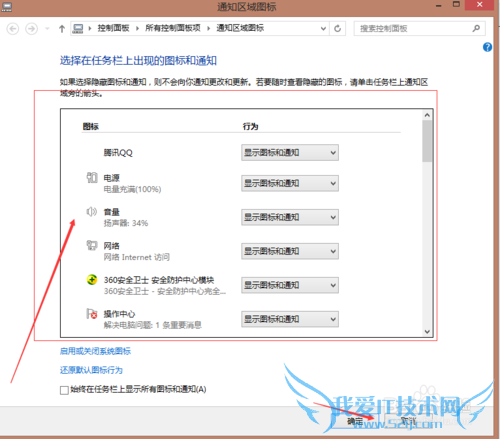
注意事项
更多经验系列,请关注学友宝经验基地,希望大家多多支持!图片文章来自个人原创剪辑,转载请注明为:(学友宝),谢谢!经验内容仅供参考,如果您需解决具体问题(尤其法律、医学等领域),建议您详细咨询相关领域专业人士。作者声明:本文系本人依照真实经历原创,未经许可,谢绝转载。- 怎样取消Win7运行安装程序出现阻止窗口-Win7-wind
- 如何设置重复表格标题(windows7)-Win7-windows7
- win7系统怎么禁用光盘刻录功能-Win7-windows7使用
- 在Windows7如何用PowerPoint2010制作气泡图-Win7-
- 禁止Windows7下程序窗口在上边缘自动全屏-Win7-wi
- 教你一招让Windows7系统自动登录-Win7-windows7使
- Windows7中Aero的真正含义和3个核心功能-Win7-win
- 使用windows7或者8操作系统不能运行老版程序-Win7
- windows7常用快捷键-Win7-windows7使用教程
- 怎样修改Windows7窗口组织栏的颜色-Win7-windows7
- 评论列表(网友评论仅供网友表达个人看法,并不表明本站同意其观点或证实其描述)
-
